Read Time:18 Second
今回から円の作図の学習にはいります。
まずは2つの円とその位置設定を学びます。
- 目標とする図
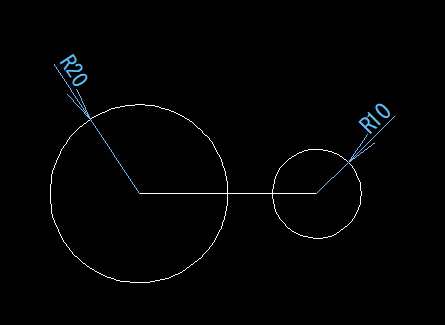
- 円を描くコマンド
- 円は「図形」ー「円」ー「円」をクリック
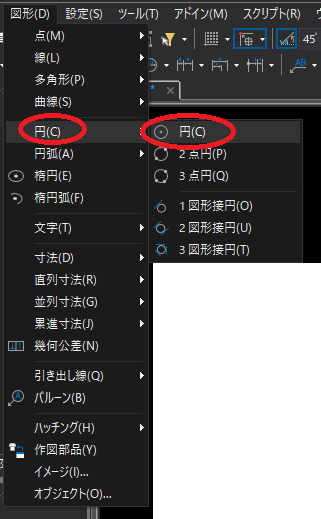
- コマンドで半径を指定 ※その他直径等の指定も選べます。
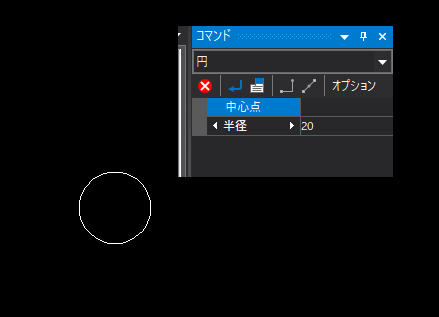
- 円は「図形」ー「円」ー「円」をクリック
- 実践
- まず円を一つ描きます。
円コマンドを指定し半径を20で指定
- コマンドのウインドウで半径を指定
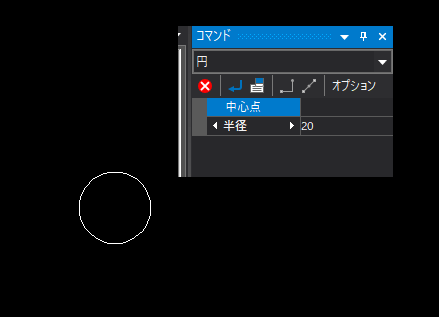
- その後円の中心当りでマウスのカーソルをウロウロさせると中心点が出てきますのでそこで40の直線を引きます
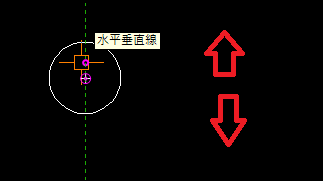
- 水平垂直線になるようにしてクリックし確定
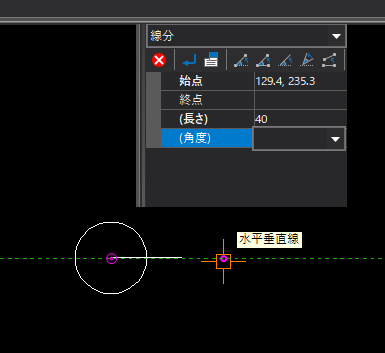
- 右端の端点をにあわせ半径を10で同じように円を描きます。
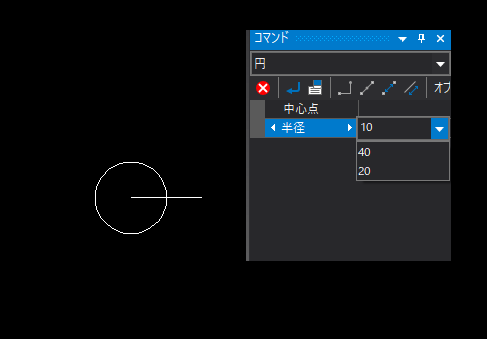
- ここでちょっと円が小さいので拡大します。
拡大は「Ctr+マウスのホイールボタン」で変更出来ます。
- 完成
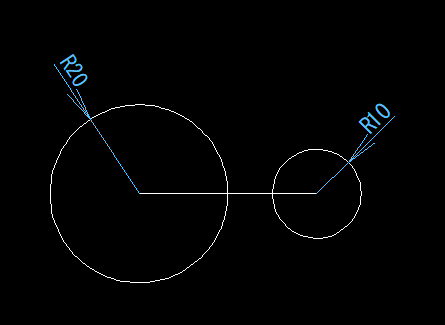
- まず円を一つ描きます。
【まとめ】
円の記号は半径がR直径がΦのようです。
図形を描くときはこうした規則も正確に指定しないと相手に間違って伝わってしまうので注意が必要です。
【使用教材・環境の紹介】
以前途中まで学習しましたが、進め方が今一つで頓挫しておりましたが2D・CADも学んで行こうと思います。
テキストは下記がベスト!必要な情報が見やすく纏められていてとても参考になります。
 |
|
新品価格 |
![]() そしてツールですが、本来であればAutoCADが妥当なんでしょうけれども高いので無料でしかも高機能なRootProCADをここでは使用していきます。
そしてツールですが、本来であればAutoCADが妥当なんでしょうけれども高いので無料でしかも高機能なRootProCADをここでは使用していきます。
【RootProCAD】
無料版は一部機能が制限されていたり、扱えるファイルの種類が少なかったりしますが、作図に十分な機能が備わっています。無料にほんと感謝です。
http://www.rootprocad.com/
※ちなみに1ライセンス19800円とお安いです。